Publicité
 Il existe des idées contradictoires sur la difficulté d’utiliser Microsoft Access. Une école de pensée suggère que c'est difficile, complexe et au-delà des gens normaux. L'autre est qu'il est tout aussi facile à utiliser qu'Excel.
Il existe des idées contradictoires sur la difficulté d’utiliser Microsoft Access. Une école de pensée suggère que c'est difficile, complexe et au-delà des gens normaux. L'autre est qu'il est tout aussi facile à utiliser qu'Excel.
Je suis ici pour vous dire la vérité. Et il se situe quelque part entre les deux. L'accès demande plus d'efforts pour se familiariser avec une feuille de calcul, mais ce n'est pas difficile et c'est très puissant.
Vous pouvez commencer ici. Après ce didacticiel d'introduction à Microsoft Access, je reviendrai sur les différentes parties qui composent Access et je vous montrerai comment gagner du temps et des efforts.
Un didacticiel Microsoft Access: à partir du début
Tout d'abord, une petite théorie ennuyeuse. Je vais le faire aussi vite que possible, et j'espère que ça ne fera pas trop mal.
Microsoft Access est un SGBDR (système de gestion de base de données relationnelle). On l'appelle souvent une base de données, ce terme fait en fait référence aux informations que vous y conservez. C'est comme la différence entre une feuille de calcul particulière et Excel lui-même.
Comme le fait un RDBMS, Access est décidément à l'extrémité la plus petite de l'échelle. Il n'est pas idéal pour les bases de données de plus de 2 Go environ, et ne fonctionne pas très bien avec une base d'utilisateurs simultanés d'environ plus d'une demi-douzaine.
Mais dans ces limites, il est difficile de trouver quelque chose de plus complet pour le prix, et de nombreuses personnes ont déjà le produit, si elles ont une version applicable de Microsoft Office.
Pour ceux d'entre vous qui ont utilisé Excel, ou à peu près n'importe quelle autre feuille de calcul, il y a quelques différences fondamentales à comprendre, puis à en tirer parti.
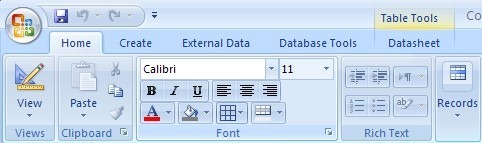
Premièrement, les données et l'affichage sont séparés dans Access. Autrement dit, vous ne formatez pas les données pour qu'elles soient belles ou faciles à saisir. Au lieu de cela, vous le structurez pour donner un sens, puis concevez des formulaires et des rapports distincts pour générer les données.
Deuxièmement, vous ne stockez pas (généralement) les calculs. Vous stockez des données brutes et effectuez des calculs lorsque vous en avez besoin.
Troisième et dernier pour l'instant. Il est très facile dans Excel de gérer une exception. Par exemple, si vous avez une colonne pleine de valeurs numériques, c'est assez simple sur une seule ligne, pour décider que mettre le mot "imJim" dans la cellule a plus de sens. Vous ne pouvez pas faire cela dans une base de données Access judicieusement conçue, la planification est donc plus importante.
Pour vous familiariser avec cela, quelques brefs résumés des différentes parties d'Access. Il n'est pas nécessaire que tout cela ait du sens la première fois. Je couvrirai chacun de ces sujets en profondeur avec des articles séparés bientôt.
Il y a une supposition tout au long de cette série de publications que vous avez une certaine familiarité avec Excel ou quelque chose de similaire. Si vous avez passé les dernières décennies sous un rocher, passez d'abord un certain temps à vous familiariser avec Excel. Vous me remercierez plus tard. Je vais également supposer que vous souhaitez créer une base de données locale pour les utilisateurs de Windows, même si Access peut également créer des bases de données Web.
Nous avons écrit quelques informations utiles Articles Excel avant, alors n'hésitez pas à vous promener à travers eux. Nous pouvons vous aider calendriers Comment créer un modèle de calendrier dans ExcelVous aurez toujours besoin d'un calendrier. Nous vous montrons comment créer gratuitement votre propre modèle personnalisé avec Microsoft Excel. Lire la suite , les budgets Faites un budget personnel avec Microsoft Excel en 4 étapes facilesAvez-vous tellement de dettes qu'il faudra des décennies pour rembourser? Faites un budget et utilisez ces conseils Excel pour rembourser votre dette plus tôt. Lire la suite , graphiques Comment créer des graphiques Microsoft Excel à mise à jour automatique en 3 étapes facilesLes graphiques Excel à mise à jour automatique sont un énorme gain de temps. Suivez ces étapes pour ajouter de nouvelles données et regardez-les apparaître automatiquement dans un graphique. Lire la suite et impression 7 conseils d'impression Excel: comment imprimer votre feuille de calcul étape par étapeVous rencontrez des problèmes d'impression à partir de Microsoft Excel? Ce guide vous montrera comment imprimer parfaitement une feuille de calcul Excel. Lire la suite . J'ai même écrit un court article sur l'utilisation du poignée de remplissage Comment gagner du temps dans Excel en utilisant la poignée de remplissageLa maîtrise de la poignée de remplissage est la première étape pour devenir un assistant Excel. Lire la suite gagner du temps.
les tables
Ce sont les blocs de construction de base d'une application Access et la partie qui fonctionne le plus comme une feuille de calcul.
Une planification est cependant nécessaire, car vous devez décider du fonctionnement de toutes les colonnes avant de commencer.
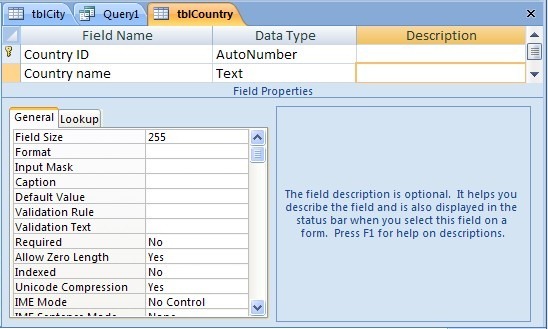
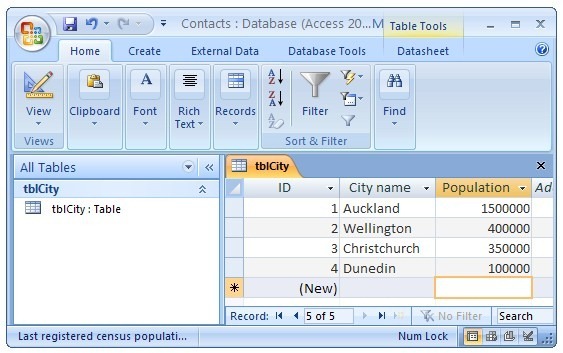
Voici quelque chose à résoudre avant de revenir en détail plus loin dans ce didacticiel Microsoft Access. Généralement, avec Excel, vous avez affaire à une seule feuille de calcul.
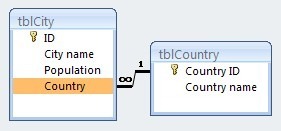 Dans Access, vous impliquez généralement un certain nombre de tables. Parfois un nombre important. Les tables dans Access peuvent être liées entre elles, de manière logique en termes de relation entre les informations. C’est de là que vient le «˜R» du SGBDR, et c’est la puissance derrière Access.
Dans Access, vous impliquez généralement un certain nombre de tables. Parfois un nombre important. Les tables dans Access peuvent être liées entre elles, de manière logique en termes de relation entre les informations. C’est de là que vient le «˜R» du SGBDR, et c’est la puissance derrière Access.
Requêtes
C'est ainsi que vous posez des questions sur Access. Vous pouvez les concevoir à la volée et les enregistrer pour une utilisation ultérieure. D'une manière générale, les réponses ne sont pas enregistrées. Juste les requêtes qui fourniront les réponses. C'est très bien, car la prochaine fois que vous poserez la question, si les données ont été mises à jour, vous obtiendrez une réponse différente.
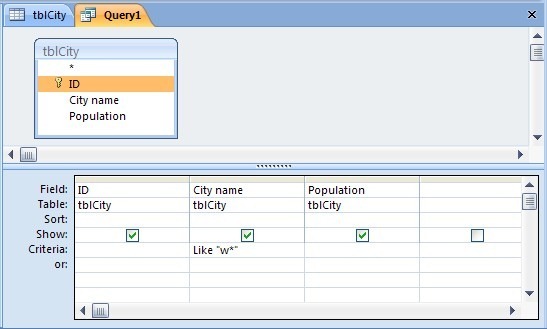
Formes
Ce sont les composants visuels qui facilitent la saisie et la visualisation des données à l'écran.
Tout le monde ne sera pas à l'aise de saisir des données directement dans les tables que vous créez, et vous voudrez peut-être plus de contrôle sur le fonctionnement de cette entrée. Les formulaires sont la réponse.
Vous pouvez également les configurer pour une visualisation plus pratique des données des tables ou des requêtes à l'écran.

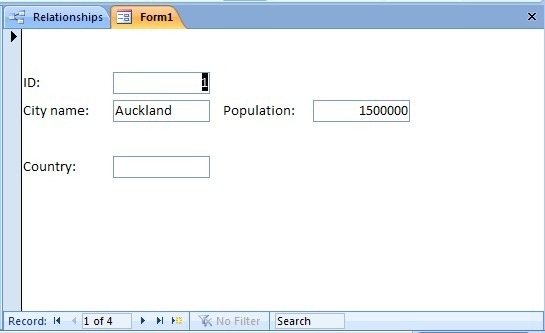
Rapports
Parfois, vous ne voulez pas voir les choses à l'écran. vous souhaitez les imprimer ou les envoyer par e-mail à votre patron.
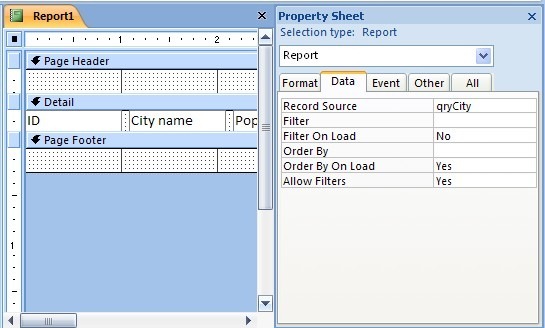
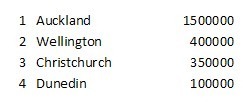 Vous souhaiterez peut-être transmettre des informations à quelqu'un qui ne peut pas utiliser Access lui-même. Vous pouvez facilement concevoir et créer des rapports adaptés à la plupart des situations.
Vous souhaiterez peut-être transmettre des informations à quelqu'un qui ne peut pas utiliser Access lui-même. Vous pouvez facilement concevoir et créer des rapports adaptés à la plupart des situations.
Macros et modules
C'est là que les choses deviennent un peu plus complexes. Il est préférable d'avoir une bonne compréhension de tous les composants ci-dessus avant de passer du temps avec eux.
Les deux options sont des moyens d'automatiser les tâches dans Access, les macros étant le choix le plus facile et les modules VBA étant les plus performants. Les deux ont leur utilité, et nous y reviendrons plus tard.
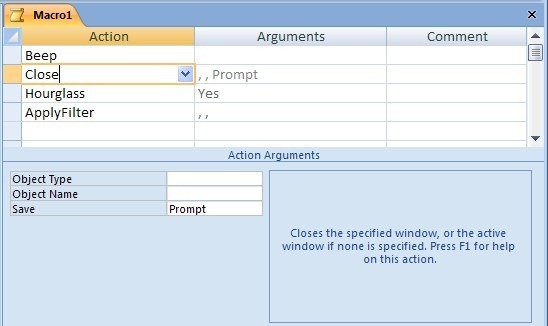
Sommaire
L'accès est complexe, mais ce n'est pas difficile. D'un point de vue Excel, les tables Access sont comme des feuilles de calcul, mais plus structurées. Tout le reste consiste à manipuler ces tableaux pour interroger, visualiser, rapporter et automatiser.
La complexité en vaut la peine, en raison de la puissance qu'Access vous donne pour en faire plus. Je reviendrai bientôt avec un article sur les tables.
En attendant, trouvez une feuille de calcul que vous aimeriez remplacer par une base de données. Jetez un œil aux feuilles et voyez si vous pouvez trouver des incohérences. Vous devez les ranger pour utiliser les données dans Access.
Utilisez-vous Access du tout? Avez-vous eu du mal? Quels types de problèmes rencontrez-vous? Faites-moi savoir dans les commentaires.
Jim travaille dur dans l'informatique pendant la journée, et ce depuis le DOS 3.0, mais fait de son mieux pour passer des heures magiques avec un appareil photo ou deux. Il vit en Nouvelle-Zélande avec sa charmante épouse luddite et ses trois enfants. Vous pouvez simplement imaginer à quel point ils sont confus.
